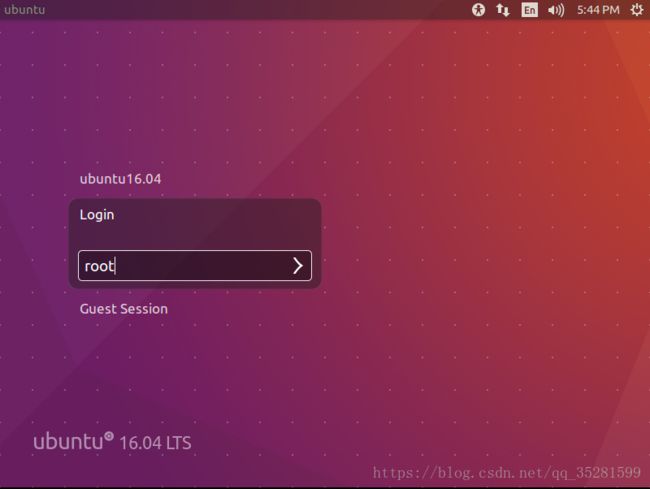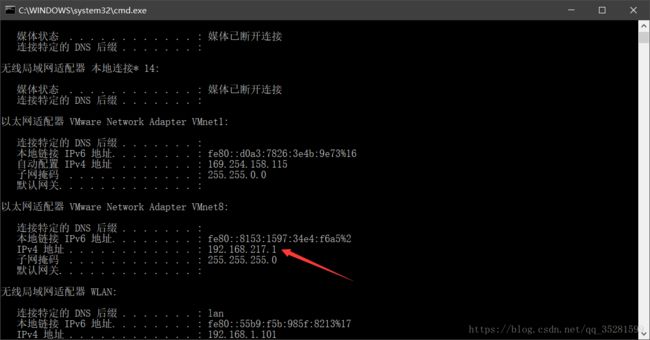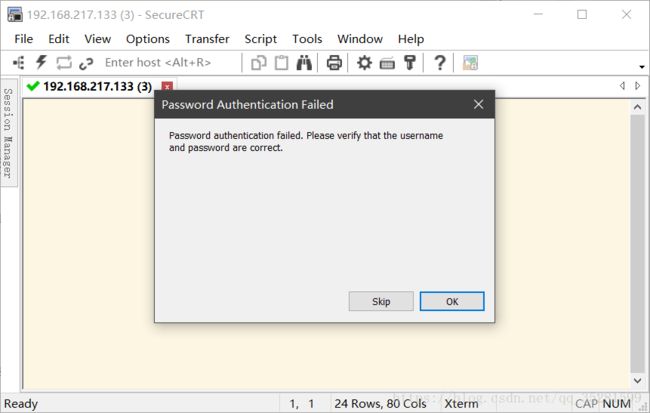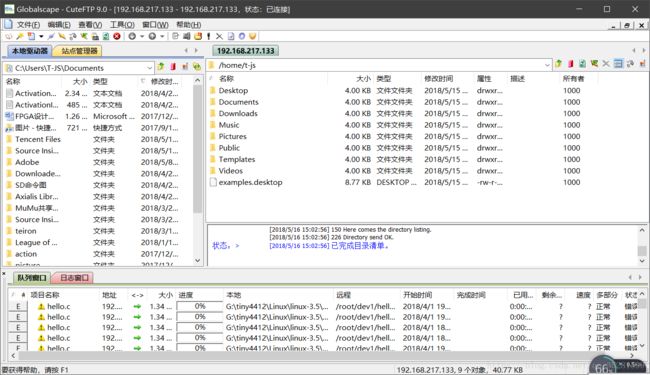Tiny4412裸机开发过程(二)------securtCRT和cuteftp工具的使用
在开始之前我们先实现以root用户登录Ubuntu,这样为以后一些权限的问题得以解决。
在终端下输入下面的命令来更新root用户的密码,再输入的过程中,屏幕不会有显示,完后会提示更新成功。
sudo passwd root
接下来编辑文件:50-unity-greeter.conf
vim /usr/share/lightdm/lightdm.conf.d/50-unity-greeter.conf
然后增加以下语句,即可完成配置,然后重启就可以输入用户名root和密码就可直接登录root用户了。
user-session=ubuntu
greeter-show-manual-login=true
all-guest=false
重新登录后像上边那样,不要慌,点击OK进入桌面过后,用 vim /root/.profile 命令修改文件.profile如下即可。
远程登录工具SecureCRT(8.3版本)
这款工具支持多种协议,SSH2,Telnet,串口等。我们用它来直接连接Ubuntu,或者4412都是可以的。首先我们先用SSH来连接Ubuntu,这样的话我们就可以在Windows下操作Ubuntu了。我的Ubuntu是重新装的16.04版本,所以你们的环境与我应该也是相同的。安装完后就可按住“CTRL+T”就可以调出命令行窗口了,如下图。
用SSH连接Ubuntu需要用在它的IP地址,那么我们在命令行中敲入“ifconfig”,就出现了如下界面:
图中划红线的就是我们我们查询到的IP地址,箭头指向的呢是我们在windows下查询到的IP地址,可见他们都在同一网段下。然后我们就可打开secureCRT软件准备连接了。打开之后点击快速连接输入IP地址和用户名(t-js)后就可以点击连接了。
sudo apt-get install openssh-server
安装OK以后输入以下命令确保SSH服务开启成功
ps -e |grep ssh
完成后应有如下字样代表开启成功
这个时候输入相应的密码就可以了,如图。。
但是如果在我使用root用户名登录时,则会出现如下的情况:
这是因为ssh服务默认没有开root用户的ssh权限,那么如何修改他的权限呢在其他论坛上有过介绍,如下:
vim /etc/ssh/sshd_config
PermitRootLogin no修改为yes
PubkeyAuthentication yes修改为no
最后设置好后,在重启下SSH即可
/etc/init.d/ssh restart
最后以root用户连接成功。
其参考链接如下:http://blog.sina.com.cn/s/blog_5f435c130102v6pv.html
文件传输工具Cuteftp:
他同样是windows下一款软件,主要是用来在windows和Ubuntu之间传递文件,和管理文件。但是他要求我们Ubuntu要启动了FTP服务才行。首先是安装rpm和vsfpd。
apt-get install rpm
apt-get install vsftpd
安装完后开启vsfpd
service vsftpd start
这个时候就打开软件点击连接向导开始连接了
主机地址和上面SSH连接使用的是一样的IP地址。
左边窗口就是我们windows下的文件,右边是Ubuntu下的文件,如果要直接在Ubuntu下新建和上传文件,那么就需要获取权限。
例如在Ubuntu下我们新建一个名为tmp的文件夹,执行以下命令获得权限,该文件夹就可作为上传的临时文件夹了。
chmod -R 777 /home/t-js/tmp/
vim /etc/vsftpd/ftpusers
vim /etc/vsftpd.conf 按照下图更改就可实现以root用户登录了。
照例附上参考链接:https://blog.csdn.net/liuligui5200/article/details/46622441
https://blog.csdn.net/minyuanxiani/article/details/40394785
类似的工具如VMware自带的VMwaretools工具也能实现这一的功能,但是没有这软件传输速度快,和管理方便。